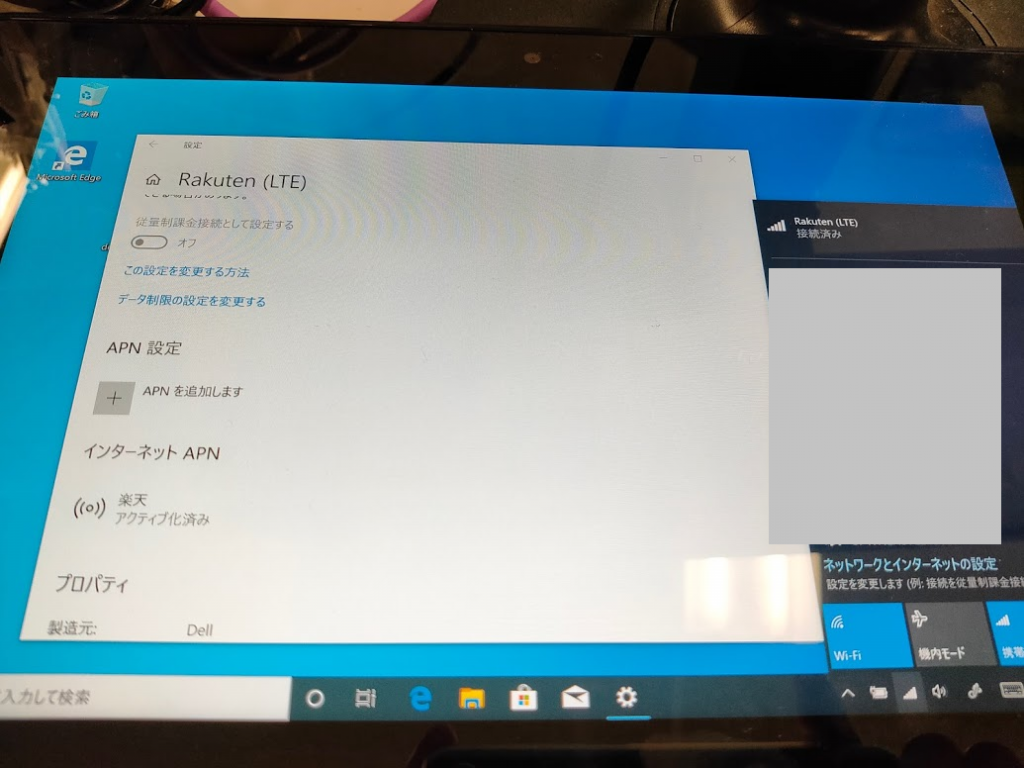HUION GT-156HD v2をUbuntu 17.10マシンに繋いだ時に、どう認識されるかを確認してみた。
ただし、Linux上でちゃんとタブレットとして認識したわけではないです。
lshwの実行結果から抜粋
*-usb:1
詳細: USBハブ
製品: USB2.0Hub
ベンダー: Alcor Micro Corp.
物理ID: 2
バス情報: usb@1:1.2.2
バージョン: 1.00
性能: usb-2.00
設定: driver=hub maxpower=100mA slots=4 speed=480Mbit/s
*-usb:0
詳細: マウス
製品: Tablet Monitor
物理ID: 1
バス情報: usb@1:1.2.2.1
バージョン: 0.00
性能: usb-1.10
設定: driver=usbhid maxpower=100mA speed=12Mbit/s
*-usb:1
詳細: マスストレージデバイス
製品: Mass Storage Device
ベンダー: Generic
物理ID: 4
バス情報: usb@1:1.2.2.4
論理名: scsi0
バージョン: 1.00
シリアル: 058F0O1111B1
性能: usb-2.00 scsi emulated scsi-host
設定: driver=usb-storage maxpower=100mA speed=480Mbit/s
*-disk
詳細: SCSI Disk
製品: Flash Reader
ベンダー: Multi
物理ID: 0.0.0
バス情報: scsi@0:0.0.0
論理名: /dev/sda
バージョン: 1.00
性能: removable
設定: logicalsectorsize=512 sectorsize=512
*-medium
物理ID: 0
論理名: /dev/sda
lsusbの実行結果から抜粋
Bus 001 Device 013: ID 058f:6366 Alcor Micro Corp. Multi Flash Reader Bus 001 Device 012: ID 256c:006e Bus 001 Device 011: ID 058f:6254 Alcor Micro Corp. USB Hub
lsusb -vの実行結果から抜粋
Bus 001 Device 013: ID 058f:6366 Alcor Micro Corp. Multi Flash Reader
Device Descriptor:
bLength 18
bDescriptorType 1
bcdUSB 2.00
bDeviceClass 0 (Defined at Interface level)
bDeviceSubClass 0
bDeviceProtocol 0
bMaxPacketSize0 64
idVendor 0x058f Alcor Micro Corp.
idProduct 0x6366 Multi Flash Reader
bcdDevice 1.00
iManufacturer 1 Generic
iProduct 2 Mass Storage Device
iSerial 3 058F0O1111B1
bNumConfigurations 1
Configuration Descriptor:
bLength 9
bDescriptorType 2
wTotalLength 32
bNumInterfaces 1
bConfigurationValue 1
iConfiguration 0
bmAttributes 0x80
(Bus Powered)
MaxPower 100mA
Interface Descriptor:
bLength 9
bDescriptorType 4
bInterfaceNumber 0
bAlternateSetting 0
bNumEndpoints 2
bInterfaceClass 8 Mass Storage
bInterfaceSubClass 6 SCSI
bInterfaceProtocol 80 Bulk-Only
iInterface 0
Endpoint Descriptor:
bLength 7
bDescriptorType 5
bEndpointAddress 0x01 EP 1 OUT
bmAttributes 2
Transfer Type Bulk
Synch Type None
Usage Type Data
wMaxPacketSize 0x0200 1x 512 bytes
bInterval 0
Endpoint Descriptor:
bLength 7
bDescriptorType 5
bEndpointAddress 0x82 EP 2 IN
bmAttributes 2
Transfer Type Bulk
Synch Type None
Usage Type Data
wMaxPacketSize 0x0200 1x 512 bytes
bInterval 0
Device Qualifier (for other device speed):
bLength 10
bDescriptorType 6
bcdUSB 2.00
bDeviceClass 0 (Defined at Interface level)
bDeviceSubClass 0
bDeviceProtocol 0
bMaxPacketSize0 64
bNumConfigurations 1
Device Status: 0x0000
(Bus Powered)
Bus 001 Device 012: ID 256c:006e
Device Descriptor:
bLength 18
bDescriptorType 1
bcdUSB 1.10
bDeviceClass 0 (Defined at Interface level)
bDeviceSubClass 0
bDeviceProtocol 0
bMaxPacketSize0 8
idVendor 0x256c
idProduct 0x006e
bcdDevice 0.00
iManufacturer 5 (error)
iProduct 6 Tablet Monitor
iSerial 0
bNumConfigurations 1
Configuration Descriptor:
bLength 9
bDescriptorType 2
wTotalLength 59
bNumInterfaces 2
bConfigurationValue 1
iConfiguration 0
bmAttributes 0xa0
(Bus Powered)
Remote Wakeup
MaxPower 100mA
Interface Descriptor:
bLength 9
bDescriptorType 4
bInterfaceNumber 0
bAlternateSetting 0
bNumEndpoints 1
bInterfaceClass 3 Human Interface Device
bInterfaceSubClass 1 Boot Interface Subclass
bInterfaceProtocol 2 Mouse
iInterface 0
HID Device Descriptor:
bLength 9
bDescriptorType 33
bcdHID 1.11
bCountryCode 0 Not supported
bNumDescriptors 1
bDescriptorType 34 Report
wDescriptorLength 18
Report Descriptors:
** UNAVAILABLE **
Endpoint Descriptor:
bLength 7
bDescriptorType 5
bEndpointAddress 0x81 EP 1 IN
bmAttributes 3
Transfer Type Interrupt
Synch Type None
Usage Type Data
wMaxPacketSize 0x0040 1x 64 bytes
bInterval 2
Interface Descriptor:
bLength 9
bDescriptorType 4
bInterfaceNumber 1
bAlternateSetting 0
bNumEndpoints 1
bInterfaceClass 3 Human Interface Device
bInterfaceSubClass 1 Boot Interface Subclass
bInterfaceProtocol 2 Mouse
iInterface 0
HID Device Descriptor:
bLength 9
bDescriptorType 33
bcdHID 1.11
bCountryCode 0 Not supported
bNumDescriptors 1
bDescriptorType 34 Report
wDescriptorLength 83
Report Descriptors:
** UNAVAILABLE **
Endpoint Descriptor:
bLength 7
bDescriptorType 5
bEndpointAddress 0x82 EP 2 IN
bmAttributes 3
Transfer Type Interrupt
Synch Type None
Usage Type Data
wMaxPacketSize 0x0010 1x 16 bytes
bInterval 2
Device Status: 0x0000
(Bus Powered)
Bus 001 Device 011: ID 058f:6254 Alcor Micro Corp. USB Hub
Device Descriptor:
bLength 18
bDescriptorType 1
bcdUSB 2.00
bDeviceClass 9 Hub
bDeviceSubClass 0 Unused
bDeviceProtocol 1 Single TT
bMaxPacketSize0 64
idVendor 0x058f Alcor Micro Corp.
idProduct 0x6254 USB Hub
bcdDevice 1.00
iManufacturer 0
iProduct 1 USB2.0Hub
iSerial 0
bNumConfigurations 1
Configuration Descriptor:
bLength 9
bDescriptorType 2
wTotalLength 25
bNumInterfaces 1
bConfigurationValue 1
iConfiguration 0
bmAttributes 0xe0
Self Powered
Remote Wakeup
MaxPower 100mA
Interface Descriptor:
bLength 9
bDescriptorType 4
bInterfaceNumber 0
bAlternateSetting 0
bNumEndpoints 1
bInterfaceClass 9 Hub
bInterfaceSubClass 0 Unused
bInterfaceProtocol 0 Full speed (or root) hub
iInterface 0
Endpoint Descriptor:
bLength 7
bDescriptorType 5
bEndpointAddress 0x81 EP 1 IN
bmAttributes 3
Transfer Type Interrupt
Synch Type None
Usage Type Data
wMaxPacketSize 0x0001 1x 1 bytes
bInterval 12
Hub Descriptor:
bLength 9
bDescriptorType 41
nNbrPorts 4
wHubCharacteristic 0x0080
Ganged power switching
Ganged overcurrent protection
TT think time 8 FS bits
Port indicators
bPwrOn2PwrGood 50 * 2 milli seconds
bHubContrCurrent 100 milli Ampere
DeviceRemovable 0x00
PortPwrCtrlMask 0xff
Hub Port Status:
Port 1: 0000.0103 power enable connect
Port 2: 0000.0100 power
Port 3: 0000.0100 power
Port 4: 0000.0503 highspeed power enable connect
Device Qualifier (for other device speed):
bLength 10
bDescriptorType 6
bcdUSB 2.00
bDeviceClass 9 Hub
bDeviceSubClass 0 Unused
bDeviceProtocol 0 Full speed (or root) hub
bMaxPacketSize0 64
bNumConfigurations 1
Device Status: 0x0001
Self Powered











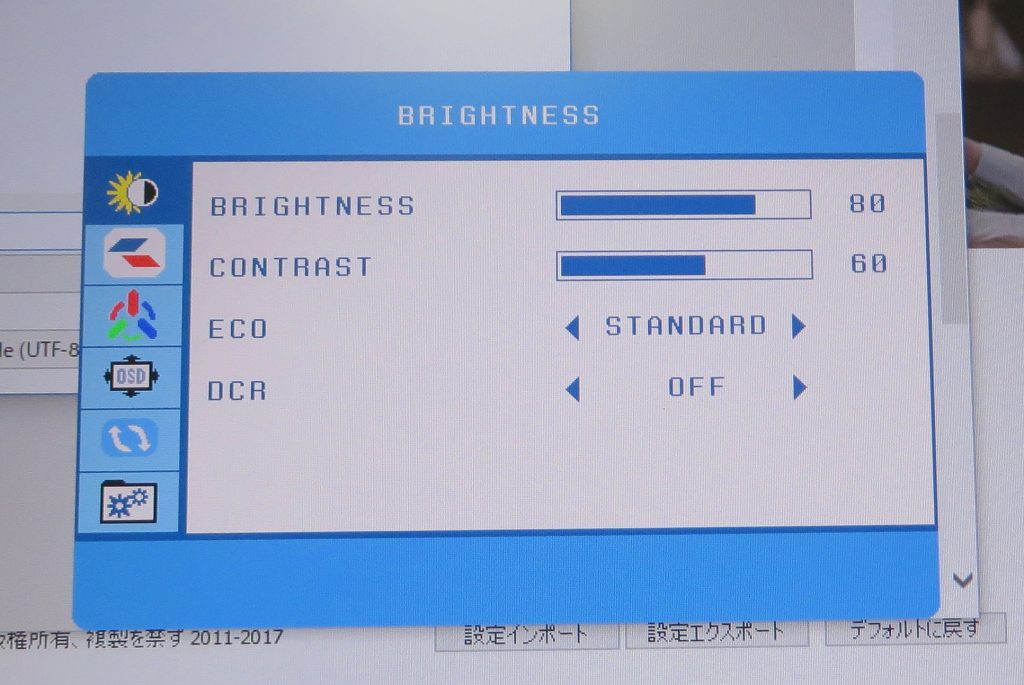
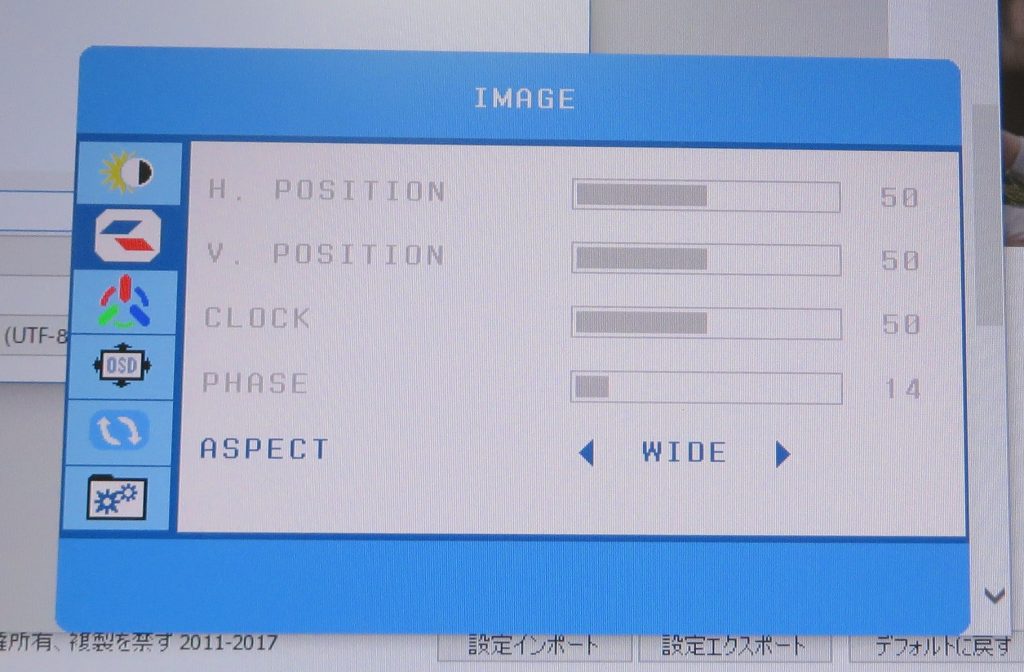
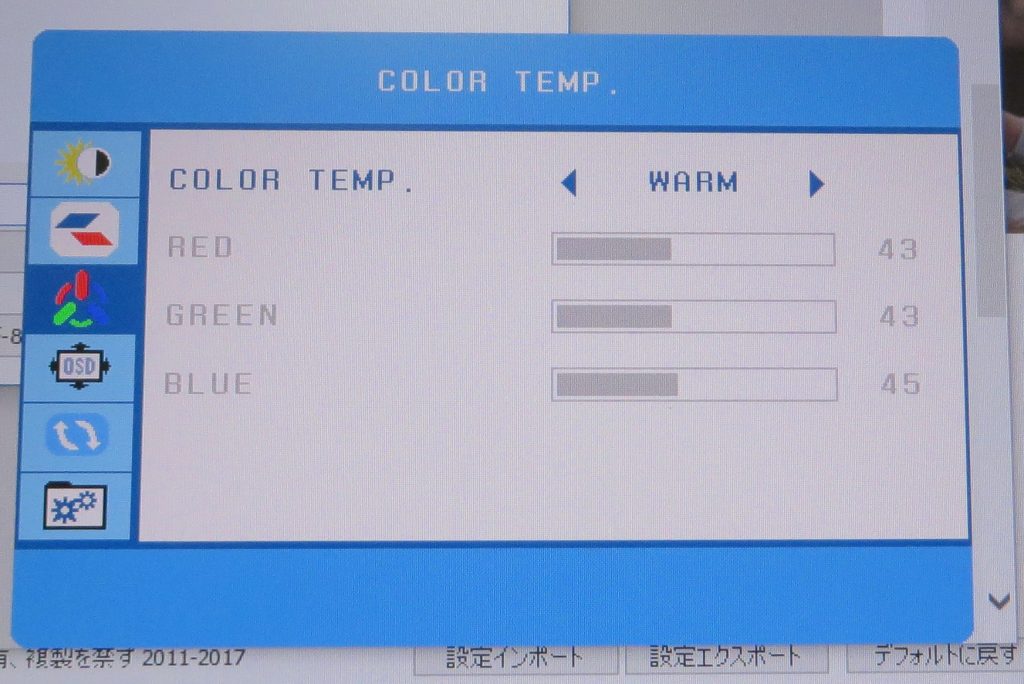
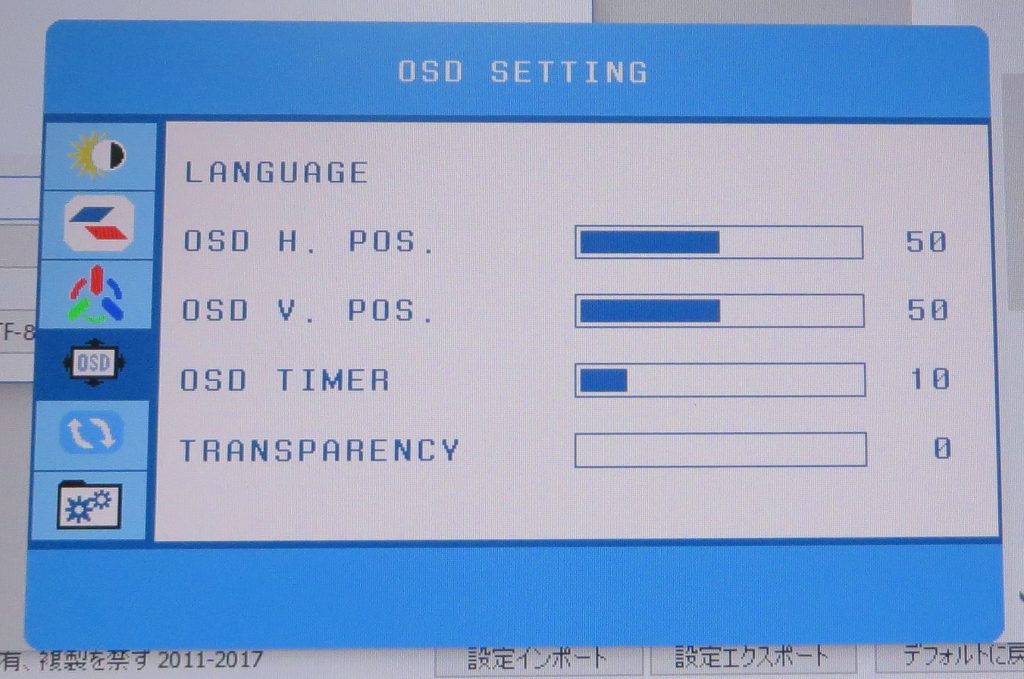
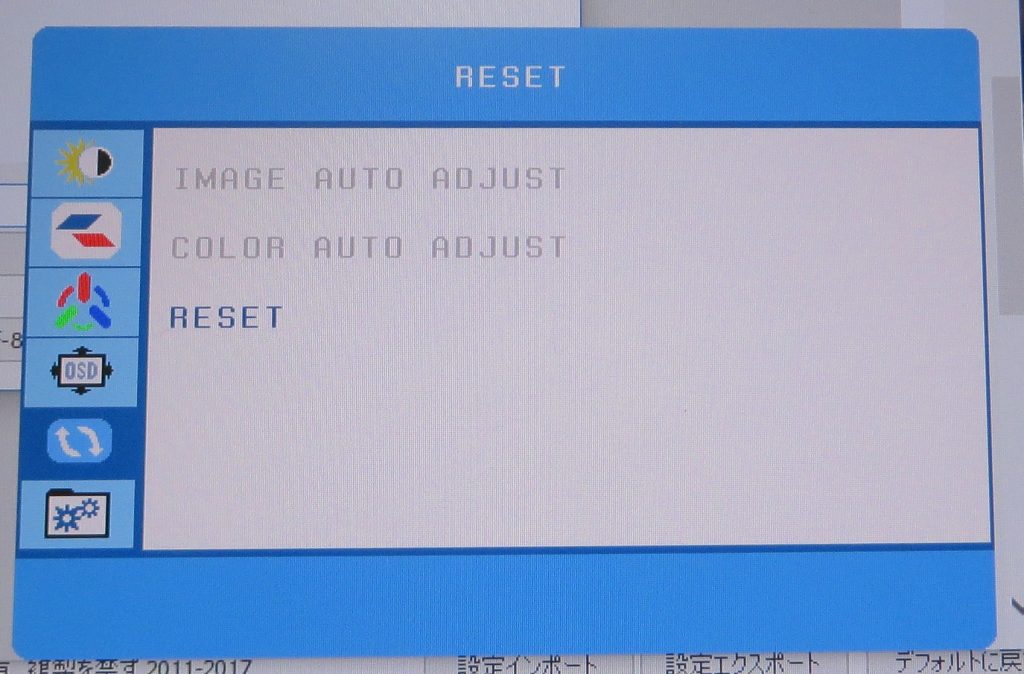
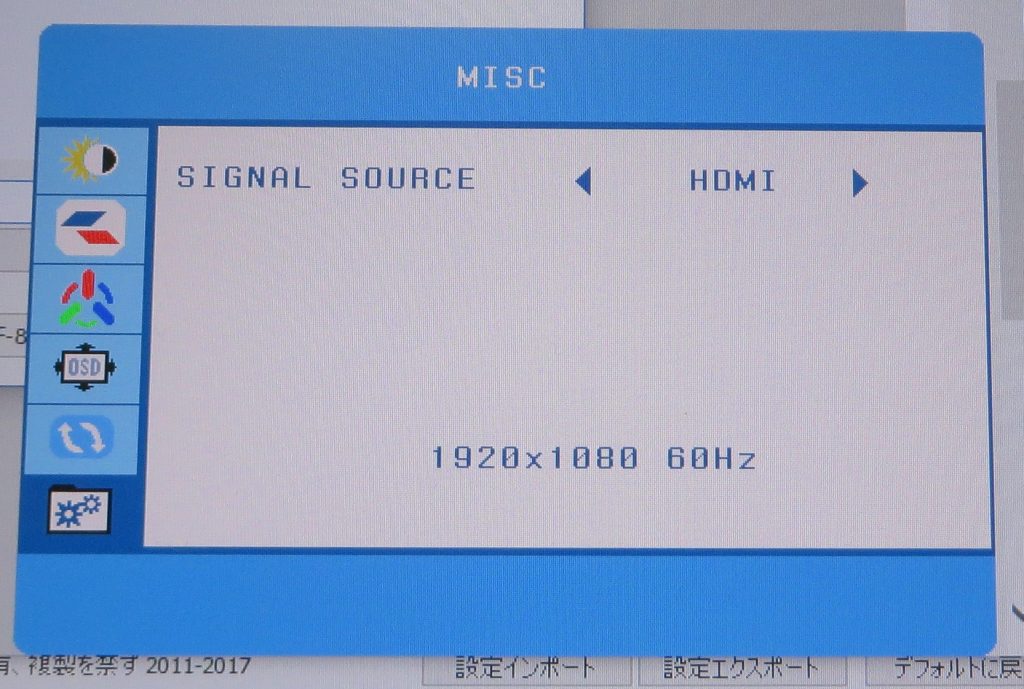
![[商品価格に関しましては、リンクが作成された時点と現時点で情報が変更されている場合がございます。] [商品価格に関しましては、リンクが作成された時点と現時点で情報が変更されている場合がございます。]](https://hbb.afl.rakuten.co.jp/hgb/118c6bb5.9ea942a8.118c6bb6.22d7dd6c/?me_id=1216480&item_id=10003871&m=https%3A%2F%2Fthumbnail.image.rakuten.co.jp%2F%400_mall%2Fthanko%2Fcabinet%2Fother15%2Fsddwtb33-rakuten.jpg%3F_ex%3D80x80&pc=https%3A%2F%2Fthumbnail.image.rakuten.co.jp%2F%400_mall%2Fthanko%2Fcabinet%2Fother15%2Fsddwtb33-rakuten.jpg%3F_ex%3D240x240&s=240x240&t=picttext)